2 лучших способа полной перезагрузки или перезагрузки iPad (все модели)
То, как вы будете работать с функциями питания на iPad, зависит от того, есть ли у него кнопка «Домой» или нет. В то время как флагманские iPhone уже давно избавились от кнопки «Домой» в пользу экрана большего размера, iPad не нужно беспокоиться об этой проблеме. Хотя iPad 10-го поколения, возможно, и избавился от кнопки «Домой», в его предыдущей итерации она по-прежнему находится на нижнем краю. Итак, как выполнить полный сброс (или принудительный перезапуск) на компьютере? два вида iPad? Эта статья ответит на ваш вопрос.
Что такое хард ресет и когда его следует делать?
Когда вы используете физические кнопки вашего устройства для его перезагрузки, это называется «аппаратным сбросом». Обычно он используется для принудительного перезапуска устройства, когда оно зависло. Простое нажатие клавиши питания и выбор «перезагрузки» в меню питания не означает «аппаратного сброса». Последнее обычно требует длительного нажатия кнопки питания в течение длительного периода времени.
Некоторые люди часто ошибаются, думая, что полный сброс аналогичен сбросу настроек устройства до заводских. Это неправда. Сброс к заводским настройкам удаляет все ваши личные данные на устройстве и восстанавливает заводские настройки по умолчанию. Аппаратный сброс просто заставляет ваше устройство перезагрузиться.
Итак, когда следует выполнить полную перезагрузку iPad? Ответ прост. Всякий раз, когда устройство зависает или не отвечает в течение длительного периода времени, требуется полная перезагрузка. Это не должно быть первым пунктом в вашем списке исправлений, но если все остальное не помогло, стоит попробовать.
Аппаратный сброс или принудительная перезагрузка iPad
Модели без кнопки «Домой».

Шаг 1: Нажмите и отпустите кнопку громкости ближе к верхней кнопке.
Шаг 2: Нажмите и отпустите кнопку громкости дальше от верхней кнопки.
Шаг 3. Нажмите и удерживайте верхнюю кнопку, пока на экране не появится логотип Apple.
Шаг 4: Отпустите верхнюю кнопку.
Модели с кнопкой «Домой».

Модели iPad с кнопкой «Домой» на нижнем краю легче перезапустить. Все, что вам нужно сделать, это нажать и удерживать верхнюю кнопку вместе с кнопкой «Домой», пока на экране не появится логотип Apple. Не отпускайте кнопки, если на экране появился ползунок питания. Когда вы увидите логотип Apple, отпустите обе кнопки. Ваш iPad перезагрузится.
Сброс настроек iPad до заводских настроек

При выполнении сброса настроек iPad удаляются все данные и восстанавливаются заводские настройки. Прежде чем выполнять сброс настроек к заводским настройкам, убедитесь, что вы создали резервную копию всех данных на устройстве.
Шаг 1. Перейдите в «Настройки» и перейдите на вкладку «Общие» слева.
Шаг 2: Нажмите «Сброс» внизу экрана.
Шаг 3: Нажмите «Стереть все содержимое и настройки».
Шаг 4: Подтвердите свой выбор.
Часто задаваемые вопросы (FAQ)
Удаляет ли выполнение аппаратного сброса на iPad все его данные?
Нет, аппаратный сброс приводит только к перезагрузке iPad, но не к заводским настройкам. Вы не потеряете свои личные данные. Однако любая несохраненная работа или прогресс будут удалены после перезагрузки iPad.
Как принудительно перезагрузить iPad, на котором нет кнопки «Домой»?
Нажмите клавишу громкости ближе к верхней кнопке и отпустите ее, затем сделайте то же самое с другой клавишей громкости. Затем нажмите и удерживайте верхнюю кнопку, пока на экране не появится логотип Apple.
Как выполнить сброс настроек iPad до заводских настроек?
Перейдите в «Настройки»> «Основные»> «Сброс»> «Стереть все содержимое и настройки» и введите код доступа к устройству, чтобы выполнить сброс настроек к заводским настройкам.
Читайте также: Как очистить кэш DNS на Mac? (2024)
Заключение
Это два основных способа полной перезагрузки или принудительной перезагрузки iPad с кнопкой «Домой» или без нее. Если вы знаете какой-либо другой способ выполнить эту задачу, сообщите нам об этом в комментариях! Подключили iPad к трекпаду? Прочтите эту статью, чтобы узнать, как включить функцию щелчка правой кнопкой мыши.


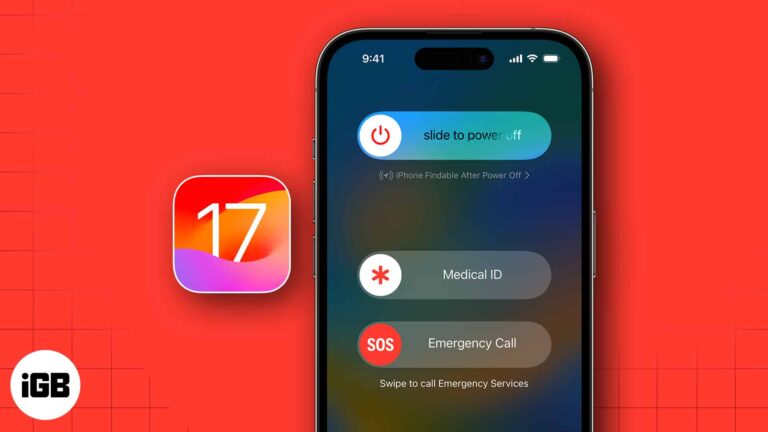

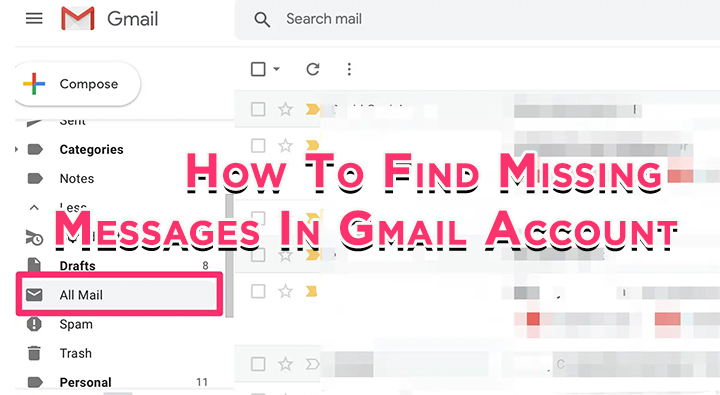

![Ошибка импорта Office 365 – решено с помощью лучших советов и рекомендаций [Updated]](https://xmeg.ru/wp-content/uploads/2021/03/1-6.png)